So deaktivieren Sie Startprogramme in Windows 7 und Vista

So deaktivieren Sie Startprogramme in Windows 7, indem Sie sie auf einfache Weise entfernen und die Startzeit und Leistung Ihres PCs verbessern.

Mit dem Microsoft-Konfigurationstool (msconfig.exe) können wir schnell und leicht Überprüfen Sie, was beim Start ausgeführt wird, und deaktivieren Sie die Elemente, die Sie nach dem Start lieber manuell starten möchten.
Anmerkung des Herausgebers: Siehe Deaktivieren von Startprogrammen für Windows 10 und Windows 8.1. Diese Artikel enthalten detailliertere Informationen zu den neuesten Microsoft-Betriebssystemen.
"Was ist das MSConfig-Dienstprogramm?"
MsConfig.exe gibt es schon eine Weile. Es ist ein von Microsoft erstelltes Dienstprogramm, sodass Sie ihm auch vertrauen können. Im Wesentlichen wird es verwendet, um Ihre Startelemente in allen Windows 7-, Vista- oder XP-Umgebungen sowie in verschiedenen anderen Bereichen neu zu konfigurieren. Sie müssen also vorsichtig sein (Ich dachte an den Spiderman-Hinweis hier: "Mit großer Kraft geht große Verantwortung einher.") wie du damit rumspielst. Wenn Sie sich an die unten stehende Schritt-für-Schritt-Anleitung halten, sollten Sie in Ordnung sein.
Deaktivieren von Startanwendungen unter Windows
Schritt 1
Klicken das Anfang Speisekarte Kugel dann im Suchfeld Art MSConfig und Drücken Sie Eingeben oder Klicken das msconfig.exe Programmlink.
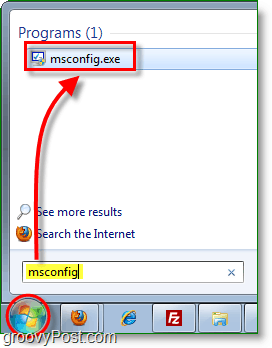
Schritt 2
Im Systemkonfigurationstool können Sie Klicken Anlaufen Registerkarte und dann Deaktivieren Sie das Programmboxen dass Sie verhindern möchten, dass Windows beim Start gestartet wird. Klicken okay Änderungen speichern, wenn Sie fertig sind.
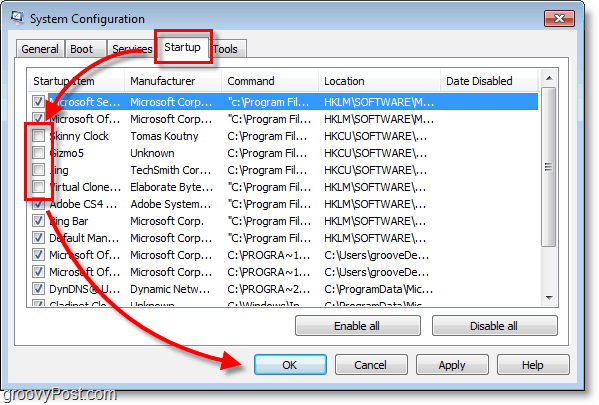
Schritt 3
Jetzt, da Sie die Änderungen gespeichert haben Neustart Windows und die ausgewählten Programme sollten nicht mehr automatisch starten.
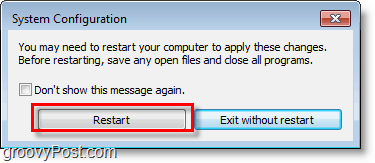
So deaktivieren Sie Startprogramme mit CCleaner
CCleaner ist eine weitere kostenlose App für Windows oder Mac, mit der Sie Startprogramme deaktivieren können.
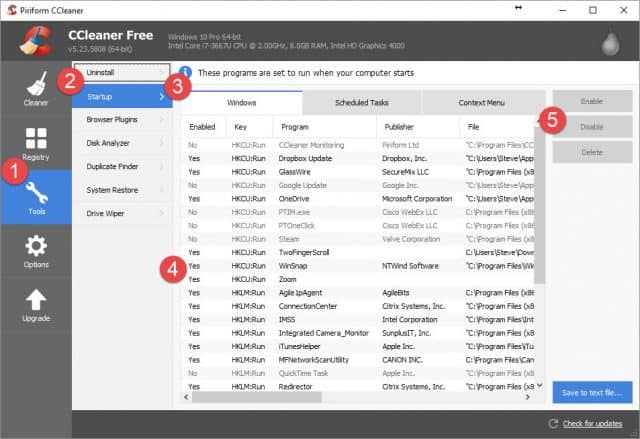
In unserem vollständigen Tutorial erfahren Sie, wie Sie Apps mit CCleaner deaktivieren.










Hinterlasse einen Kommentar